ROG Armoury Crate奥创游戏智控中心作为华硕旗下专为电竞玩家打造的一站式管理平台,自诞生以来便以"简化操作、强化体验"为核心目标,通过统一化的控制界面将硬件调控、灯光管理、游戏生态整合等功能深度融合。ROG Armoury Crate支持跨设备联动,覆盖ROG全系电竞装备及兼容外设,不仅实现了RGB灯效的全局同步,更通过智能算法优化系统性能,为玩家提供从硬件调校到游戏体验的全方位解决方案。截至2024年,其用户量已突破千万级,成为全球电竞玩家装机必备的"中枢大脑"。
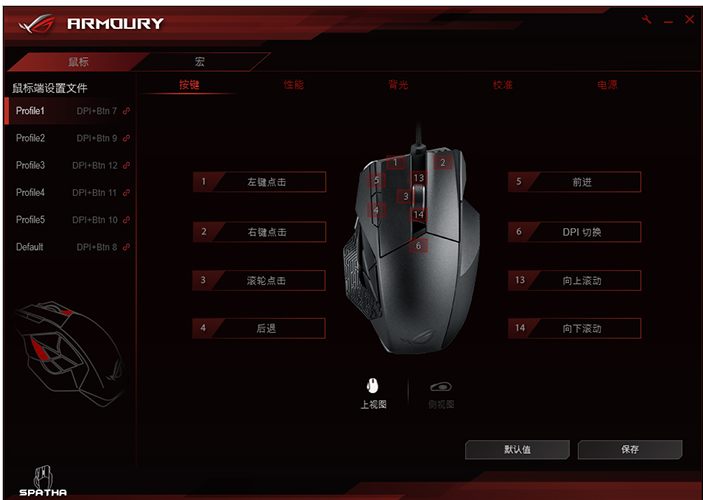
ROG Armoury Crate功能特性
1.全域灯光控制系统
搭载AuraSync神光同步技术,支持超过300种设备的RGB灯效协同,通过预设的动态模式(如呼吸、彩虹、音乐联动)或自定义模式,可实现从主板、显卡到外设的沉浸式灯光同步。2024年升级的AuraCreator功能更允许用户创建多层级的动态光效,结合情境配置文件,可在游戏、观影等场景自动切换灯光主题。
2.智能性能调控矩阵
通过AI超频技术(AiOverclocking),系统可根据CPU体质与散热器效能自动生成最佳超频方案,相比传统手动超频效率提升40%。配合风扇控制模块,用户可自定义散热曲线,在静音与性能模式间自由切换。针对ROG掌机系列,更引入TDP手动调节功能,允许玩家在3-25W范围内精细控制功耗,平衡续航与性能。
3.游戏生态整合平台
内置的GameDeals模块每周更新独家折扣,涵盖Steam、EpicGames等主流平台游戏,支持一键购买与安装。游戏库功能可自动识别已安装游戏,通过收藏夹快速启动,并支持RSR超分辨率、AFMF帧生成等显卡技术的全局配置,实现游戏性能的精准优化。
4.跨设备控制中心
支持ROG全系外设(如键盘、鼠标、耳机)的宏编程与按键映射,通过虚拟触控板模拟鼠标操作,兼容XBOXCloudGaming等云游戏平台。2024年更新的陀螺仪校准工具,更允许玩家将掌机摇杆与陀螺仪数据融合,拓展射击类游戏的操作维度。
5.系统健康管理系统
提供实时硬件监控仪表盘,显示CPU/GPU温度、频率、内存占用等核心数据。结合固件自动更新功能,可检测并安装最新BIOS、驱动程序,保障设备始终运行在最佳状态。新增的"一键清理"功能可释放系统资源,提升游戏加载速度。
ROG Armoury Crate使用方法
1、可以储存5个不同的参数设置,以便适用不同的使用环境。除了鼠标左键之外,鼠标的13个按键都能设置自定义指向,包括宏命令、鼠标键盘键、多媒体应用以及快捷方式。
2、支持调节鼠标的DPI、回报率等参数
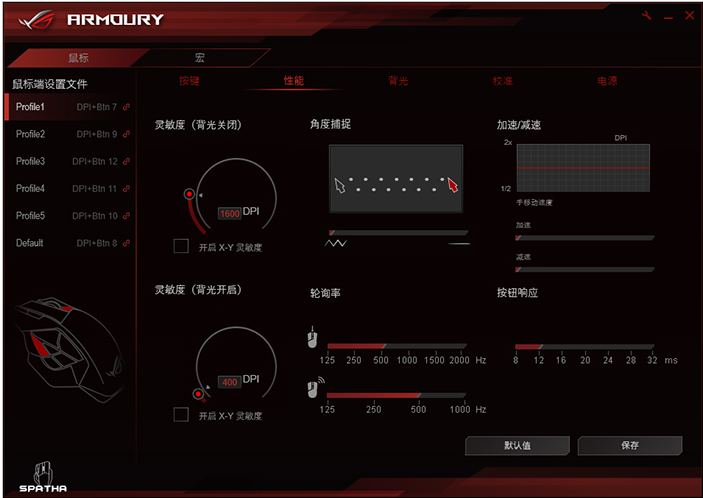
3、驱动支持预设表面和手动校准,预设校准有自家ROG以及多种材质的鼠标垫选择,手动校准需要一定的操作过程,校准表面的作用是为了鼠标更好地适应接触面。

4、驱动支持宏录制,同时可以设置延迟精准到ms的时间单位
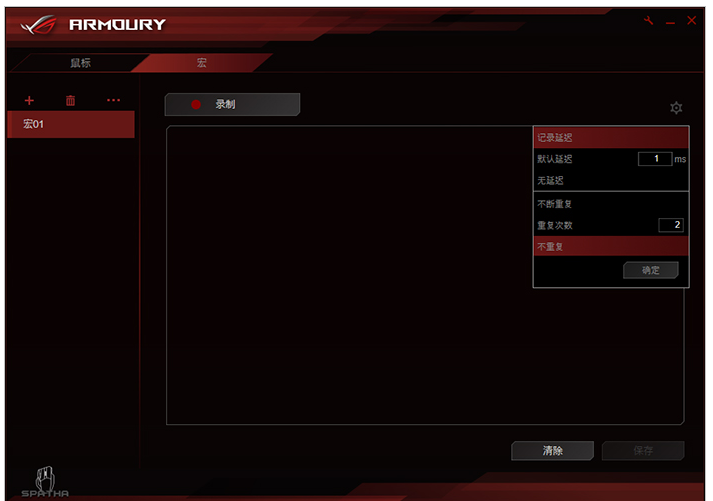
5、ROG系列产品在灯光效果方面一直都是拔类超群,它支持LOGO、滚轮、侧键三个区域的RGB灯光方案调试,并且支持6种灯光效果,同时可以分别调试有线和无线模式下的灯光亮度,

ROG Armoury Crate使用指南
1.AuraSync设置
打开软件后选择"AuraSync"模块,勾选需同步设备,选择预设模式或自定义参数,点击"应用"即可生效。
2.情境配置文件创建
在"情境配置文件"菜单点击"+"号,命名场景后设置触发条件(如应用启动/时间),配置对应的灯效、性能模式及按键映射。
3.游戏库管理
进入"游戏库"界面,点击右上角"+"号手动添加游戏,或通过"自动扫描"功能识别已安装程序,支持拖拽排序与标签分类。
4.宏编程操作
选择对应外设进入"按键设置",点击需编程的按键,选择"录制宏"或调用预设脚本,保存后通过快捷键触发。
5.系统更新流程
点击右上角头像进入"设置",选择"更新中心",勾选需更新的固件/驱动,点击"立即安装"并按提示重启设备。
常见问题
Q1:首次开机如何跳过OOBE设置?
A1:长按电源键开机后,连续按压音量减键直至进入BIOS界面,通过触控屏或摇杆选择"跳过OOBE"选项即可。
Q2:虚拟键盘无法自动弹出怎么办?
A2:可通过组合键Marco+D-Pad上键强制呼出虚拟键盘,或在控制中心的"输入设置"中开启自动弹出功能。
Q3:掌机陀螺仪如何校准?
A3:进入ArmouryCrateSE的"控制模式"菜单,选择"陀螺仪校准",按提示完成水平与垂直方向的重力感应校准即可。
Q4:游戏库删除游戏后如何彻底卸载?
A4:ArmouryCrate仅移除配置文件,需进入Windows设置的"应用与功能"手动卸载游戏本体,或通过游戏平台客户端执行卸载。
Q5:TDP调节后性能无提升怎么办?
A5:需同时检查散热模块是否正常工作,建议在"散热设置"中开启Turbo模式,并确保掌机处于良好通风环境。



